インベントリ情報の表示やインベントリ情報の検索などインベントリ管理機能を使用するための動作環境を設定します。
なお、通常は、Systemwalkerインストール時のデフォルト値で動作するため設定は不要です。
以下のコマンドを実行して[デスクトップ管理クライアント動作環境設定]ダイアログボックスを表示します。
Systemwalkerインストールディレクトリ\mpwalker.dm\mpcompcl\cmenvset.exe |
SolarisおよびLinuxの場合、運用管理クライアントで設定します。
Windows(R)の場合、運用管理サーバまたは運用管理クライアントで設定します。
ポイント
Windowsの画面設定
この操作を行うとき、Windowsの[画面のプロパティ]でのフォントサイズは、以下のとおり設定してください。
Windows(R) 2000では[大きいフォント]または[小さいフォント]
Windows(R) XP/Windows Server 2003 STD/Windows Server 2003 DTC/Windows Server 2003 EEでは[大きなサイズ]または[通常のサイズ]
Windows Vista/Windows Server 2008 STD/Windows Server 2008 DTC/Windows Server 2008 EE/Windows Server 2008 for Itanium-Based Systems/Windows Server 2008 Foundationでは[大きなスケール]または[規定のスケール]
Windows 7/Windows Server 2008 R2 STD/Windows Server 2008 R2 DTC/Windows Server 2008 R2 EE/Windows Server 2008 R2 for Itanium-Based Systems/Windows Server 2008 R2 Foundationでは[小-100% (規定)]、[中-125%]または[大-150%]
[カスタムフォント]([カスタム DPI])を使用すると、[デスクトップ管理クライアント動作環境設定]ダイアログボックス内の文字が折り返して表示されたり、項目が重なって表示されたりすることがあります。
[デスクトップ管理クライアント動作環境設定]ダイアログボックスの[サーバ環境]タブを選択します。
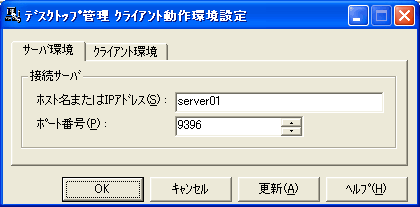
サーバに関する情報を設定します。
接続するインベントリ管理サーバ(運用管理サーバ)のホスト名またはIP アドレスを指定します。
サーバと通信を行うポート番号を、1~65535の範囲で指定します。この値は、インベントリ管理サーバで使用する値と同じ値を指定します。なお、初期値は“9396”です。
クライアントに関する情報を設定します。
[デスクトップ管理クライアント動作環境設定]ダイアログボックスの[クライアント環境]タブを選択します。

障害調査などで通信トレース情報を採取するかどうかを設定します。採取する場合は、チェックボックスをオンにします。
サーバとの通信タイムアウト時間を、10~999以内で指定します。
必要な項目を設定し、[OK]ボタンをクリックします。